Heim >Software-Tutorial >Computer Software >So bedienen Sie das Ameisenkoordinatensystem von Geometric Sketchpad
So bedienen Sie das Ameisenkoordinatensystem von Geometric Sketchpad
- WBOYnach vorne
- 2024-04-18 09:30:261269Durchsuche
Für Schüler, die einen geometrischen Skizzenblock verwenden, war die Verwendung des Ameisenkoordinatensystems schon immer ein Problem. Der PHP-Editor Xigua bringt Ihnen die Funktionsweise des Ameisenkoordinatensystems des Geometrischen Skizzenblocks näher, vom Einstieg bis zur Beherrschung, Schritt für Schritt, er wird Ihnen Schritt für Schritt beibringen, wie Sie dieses magische Koordinatensystem beherrschen, sodass Sie sich darin zu Hause fühlen Welt des geometrischen Skizzenblocks. Wenn Sie sich für das Ameisenkoordinatensystem interessieren, dann lesen Sie weiter!
Schritt 1: Öffnen Sie den geometrischen Skizzenblock, halten Sie das [Benutzerdefinierte Werkzeug] in der linken Symbolleiste gedrückt und wählen Sie in der Popup-Verknüpfungsoption [Klassisches Koordinatensystem] – [Ant |] aus ,
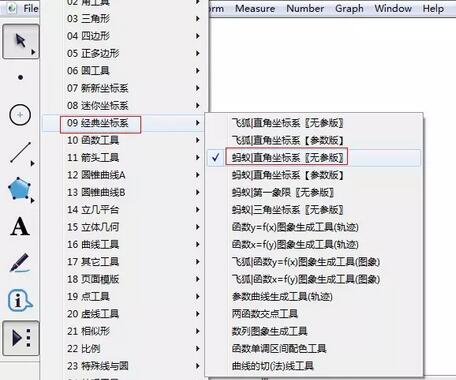
Nachdem Sie in Schritt 2 das Ameisenkoordinatensystem-Werkzeug ausgewählt haben, klicken Sie zweimal mit der Maus auf die leere Stelle des Zeichenbretts. Das Ameisenkoordinatensystem-Werkzeug wird angezeigt, einschließlich der Schaltflächen für Koordinatensystem, Konsole und Koordinatensystem
Schritt 3: Klicken Sie auf [Pfeilwerkzeug verschieben] und dann mit der Maus auf die Schaltfläche [Systeminitialisierung] im Koordinatensystemmenü auf dem Bildschirm, um das Koordinatensystem wieder in den initialisierten Zustand zu versetzen. 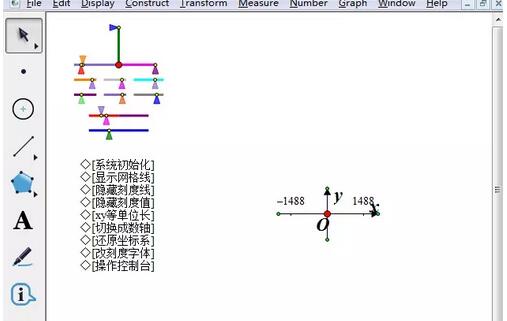
Schritt 4: Passen Sie das Koordinatensystem an. Wir können das Koordinatensystemmenü und die Konsole verwenden, um Koordinaten zu steuern. Wenn Sie beispielsweise den Skalenwert ausblenden müssen, klicken Sie auf die Schaltfläche [Skalenwert ausblenden]. Der Skalenwert im Koordinatensystem wird automatisch ausgeblendet. Wenn Sie mit der Skalenschriftart nicht zufrieden sind, klicken Sie auf [Skalenschriftart ändern]. ]-Taste, um es zu ändern; wenn Sie Gitterlinien anzeigen möchten, klicken Sie auf die Schaltfläche [Gitterlinien anzeigen] und Gitterlinien werden automatisch hinzugefügt. 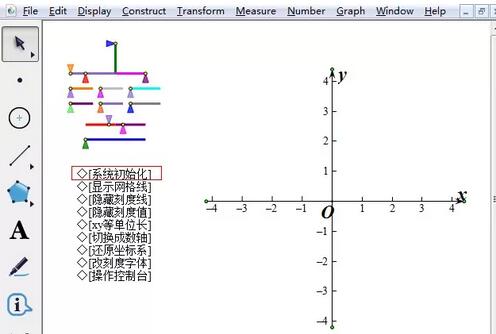
Das obige ist der detaillierte Inhalt vonSo bedienen Sie das Ameisenkoordinatensystem von Geometric Sketchpad. Für weitere Informationen folgen Sie bitte anderen verwandten Artikeln auf der PHP chinesischen Website!
In Verbindung stehende Artikel
Mehr sehen- So zeigen Sie versteckte Spiele auf Steam an
- Wie verwende ich geeignete Software, um DLL-Dateien auf einem Win10-Computer zu öffnen?
- So legen Sie das gespeicherte Kontokennwort fest und zeigen das gespeicherte Benutzerkontokennwort im 360-Browser an
- So markieren Sie mit CAD alle Maße mit einem Klick
- So brechen Sie den automatischen Randsprung des IE ab

